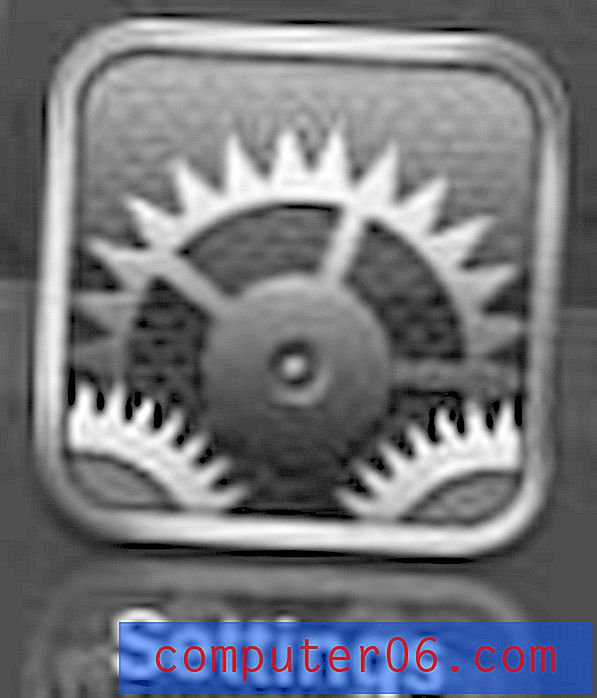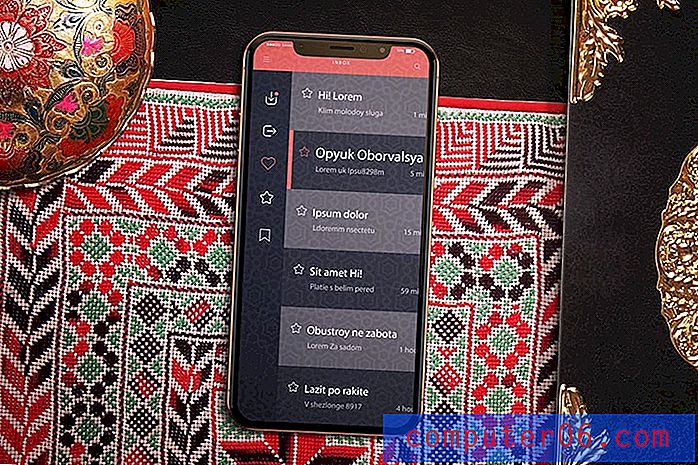Как да гледате чести местоположения на iPhone 6
Вашият iPhone може да проследява вашето местоположение и да използва тези данни, за да ви предостави подходяща информация за текущата ви позиция. Той също така поддържа регистър на местоположенията, които посещавате най-често, които можете да видите на устройството по всяко време.
Нашето ръководство по-долу ще ви покаже как да намерите менюто за чести местоположения в iOS 9, така че да можете да видите кои места сте посетили най-много според вашето устройство. Можете дори да изберете да изчистите тази история от едно и също меню.
Преглед на чести местоположения на iPhone 6
Стъпките в тази статия бяха извършени на iPhone 6 Plus, в iOS 9.2. Тези стъпки ще работят за други модели iPhone, които работят с iOS 9. Ако предпочитате вашия iPhone да не поддържа запис на вашите чести местоположения, щракнете тук, за да разберете как да изключите тази настройка.
Ето как да намерите често срещаните си местоположения в iPhone 6 -
- Отворете менюто за настройки .
- Изберете опцията за поверителност .
- Изберете Location Services .
- Превъртете до дъното и изберете System Services .
- Докоснете опцията Чести местоположения .
- Преглеждайте вашите чести местоположения в секцията История на този екран.
Тези стъпки са показани и по-долу със снимки -
Стъпка 1: Докоснете иконата за настройки .

Стъпка 2: Превъртете надолу и докоснете бутона за поверителност .
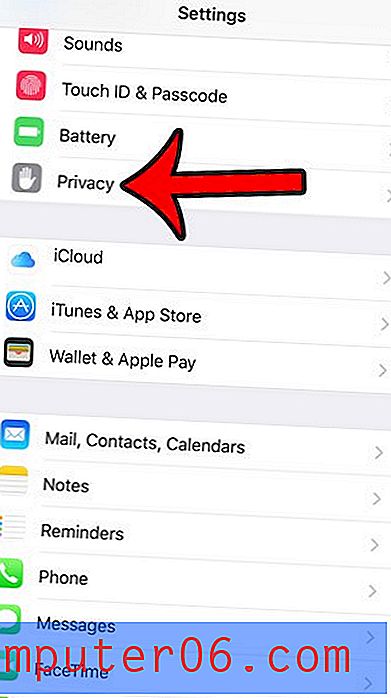
Стъпка 3: Докоснете бутона Location Services в горната част на екрана.
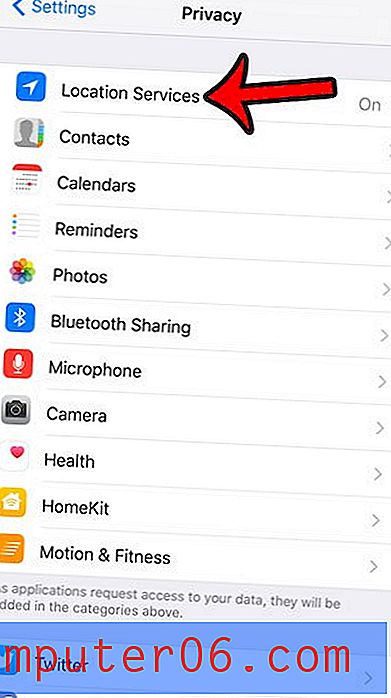
Стъпка 4: Превъртете до дъното на екрана и докоснете опцията System Services .
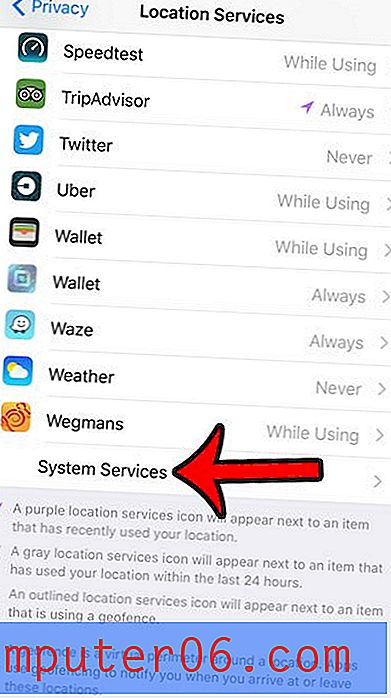
Стъпка 5: Изберете опцията Често местоположение в долната част на екрана.
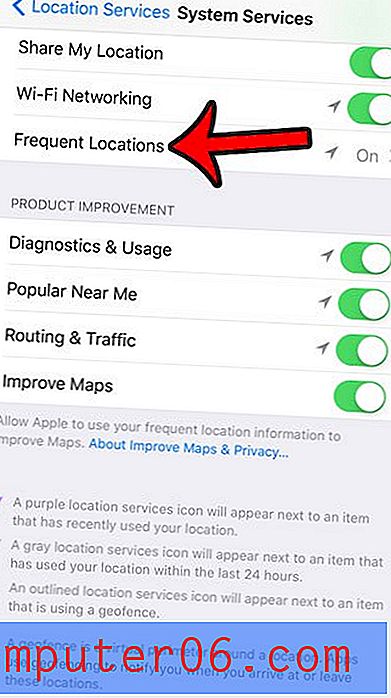
Стъпка 6: Преглед на вашите чести местоположения на този екран. Ако изберете един от градовете, изброени в раздела История, можете да видите карта, която определя точно най-често срещаните ви местоположения. Вашият iPhone може дори да е маркирал няколко от тях като дом и работа, в зависимост от честотата ви на посещения и от това дали се случват в зададен час или график. Можете да докоснете бутона Изчистване на историята, ако искате да премахнете тази информация от устройството.
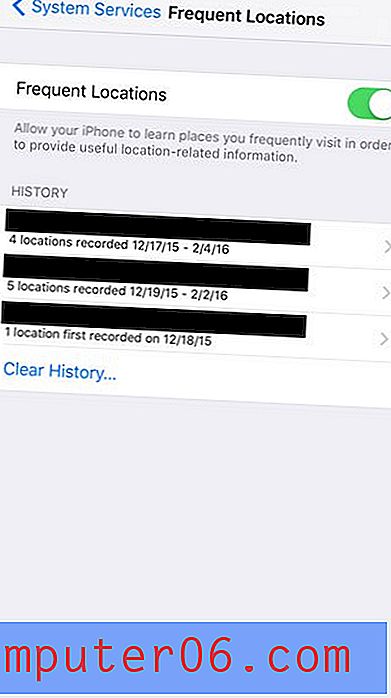
Често ли виждате икона със стрелка в горната част на екрана на вашия iPhone и се чудите защо е там? Научете повече за иконата на стрелката на iPhone тук и вижте кои приложения са причинили появата му.